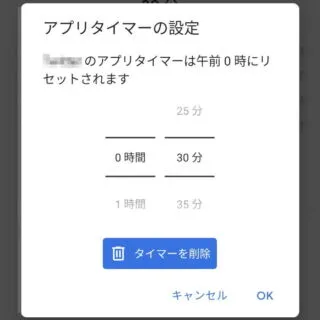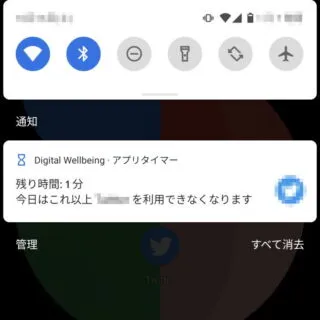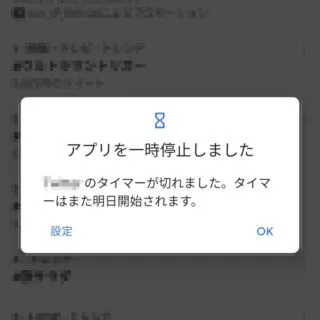「スマホ依存」と言う言葉が生まれるほど、現代人はスマートフォンを長時間利用する人が多いようですが、Androidスマートフォンには “アプリタイマー” と呼ばれる機能が搭載されているので「アプリの使用時間を制限する」と言う対策をしてみると良いかもしれません。
使用できない時間を作る
「無意識にスマホを操作してしまう」「スマホゲームがやめられない」などスマートフォンから離れられない人が増えているようです。
学生であれば試験前など勉強しなくてはならない場合があり、社会人でも当然に仕事をしなくては生活ができなくなってしまうので、それらの時間をスマートフォンに取られてしまうと、生活へ何かしらの影響を及ぼしてしまいます。
そのため、利用時間を制限したいところでしょうが、依存というのは自分自身で何とかしようとしても難しい面があるので、Androidスマートフォンに搭載されているDigital Wellbeingに含まれるアプリタイマーの機能を使って、アプリの使用時間を制限をすると効果があるかもしれません。
アプリタイマーを設定するやり方
- 設定より『Digital Wellbeingと保護者による使用制限』をタップします。

- Digital Wellbeingと保護者による使用制限より『ダッシュボード』をタップします。
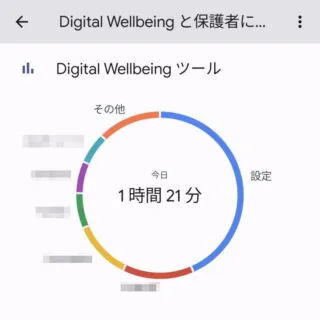
- ダッシュボードより『(対象のアプリ)』をタップします。
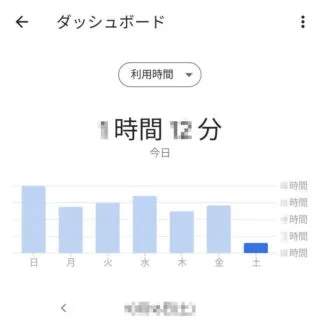
- 対象のアプリより『アプリタイマー』をタップします。
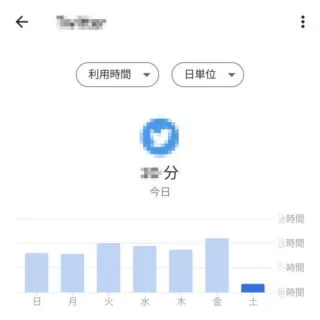
- アプリタイマーの設定より “(任意の時間)” を選択し『OK』をタップします。
タイマーを削除したい場合には『タイマーを削除』をタップします。
アプリタイマーを設定するやり方は以上です。
設定した時間になると?
残り時間が少なくなってくると通知 が表示され「あとどれくらい使えるか?」がわかるようになります。残り時間が無くなるとダイアログが表示され以後の使用はできなくなります。